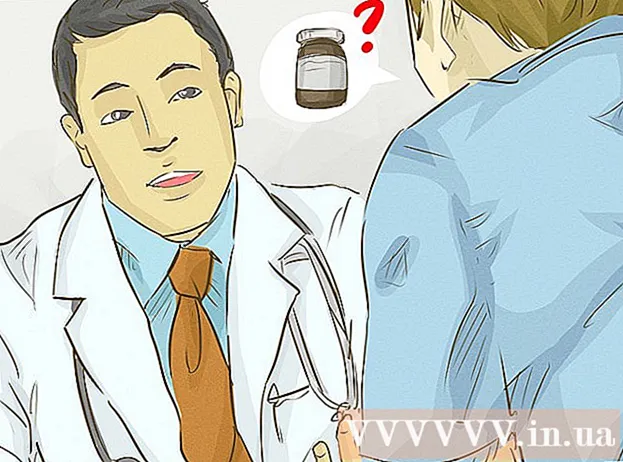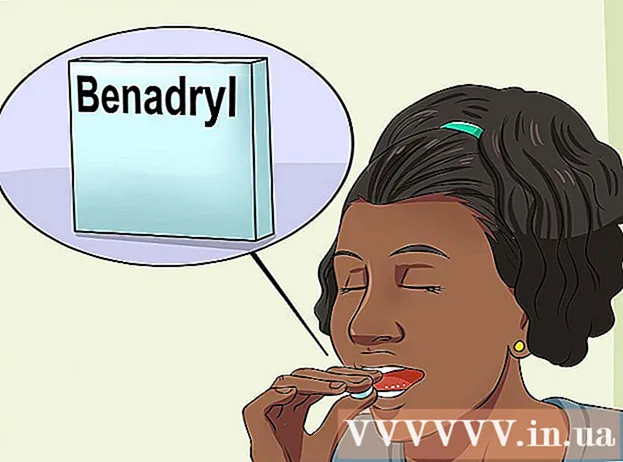Συγγραφέας:
Virginia Floyd
Ημερομηνία Δημιουργίας:
9 Αύγουστος 2021
Ημερομηνία Ενημέρωσης:
1 Ιούλιος 2024

Περιεχόμενο
- Βήματα
- Μέρος 1 από 2: Δημιουργία αντιγράφων ασφαλείας των δεδομένων Kindle Fire
- Μέρος 2 από 2: Επαναφορά ρυθμίσεων Kindle Fire
- Συμβουλές
- Προειδοποιήσεις
- Τι χρειάζεσαι
Η επαναφορά του Kindle Fire θα επαναφέρει τη συσκευή στις αρχικές εργοστασιακές ρυθμίσεις, κάτι που είναι χρήσιμο όταν θέλετε να διαγράψετε τα προσωπικά σας στοιχεία από τη συσκευή ή δεν μπορείτε να θυμηθείτε τον κωδικό πρόσβασής σας. Σε αυτό το άρθρο, θα σας διδάξουμε πώς να δημιουργείτε αντίγραφα ασφαλείας όλων των δεδομένων Kindle Fire και να επαναφέρετε τη συσκευή στις αρχικές εργοστασιακές ρυθμίσεις.
Βήματα
Μέρος 1 από 2: Δημιουργία αντιγράφων ασφαλείας των δεδομένων Kindle Fire
 1 Συνδέστε το Kindle Fire στον υπολογιστή σας χρησιμοποιώντας καλώδιο micro-USB.
1 Συνδέστε το Kindle Fire στον υπολογιστή σας χρησιμοποιώντας καλώδιο micro-USB.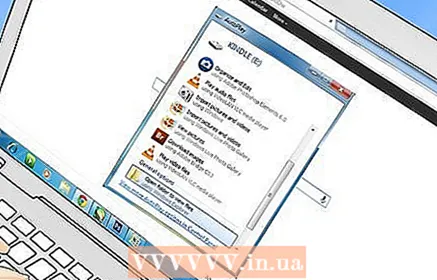 2 Περιμένετε μέχρι ο υπολογιστής να αναγνωρίσει το Kindle Fire και επιλέξτε την επιλογή για να δείτε το περιεχόμενο και τα δεδομένα που είναι αποθηκευμένα στο Kindle Fire.
2 Περιμένετε μέχρι ο υπολογιστής να αναγνωρίσει το Kindle Fire και επιλέξτε την επιλογή για να δείτε το περιεχόμενο και τα δεδομένα που είναι αποθηκευμένα στο Kindle Fire. 3 Αντιγράψτε ή μετακινήστε τα αρχεία Kindle Fire που θέλετε να δημιουργήσετε αντίγραφα ασφαλείας στην επιφάνεια εργασίας του υπολογιστή σας ή όπου θέλετε.
3 Αντιγράψτε ή μετακινήστε τα αρχεία Kindle Fire που θέλετε να δημιουργήσετε αντίγραφα ασφαλείας στην επιφάνεια εργασίας του υπολογιστή σας ή όπου θέλετε. 4 Κάντε δεξί κλικ στο εικονίδιο για το Kindle Fire που βρίσκεται στην επιφάνεια εργασίας του υπολογιστή σας και επιλέξτε Κατάργηση ή Εξαγωγή.
4 Κάντε δεξί κλικ στο εικονίδιο για το Kindle Fire που βρίσκεται στην επιφάνεια εργασίας του υπολογιστή σας και επιλέξτε Κατάργηση ή Εξαγωγή. 5 Αποσυνδέστε το καλώδιο micro-USB από το Kindle Fire. Αφού επαναφέρετε τη συσκευή σας, μπορείτε να ακολουθήσετε τα ίδια βήματα για να μετακινήσετε τα αποθηκευμένα αρχεία σας πίσω στο Kindle Fire από τον υπολογιστή σας.
5 Αποσυνδέστε το καλώδιο micro-USB από το Kindle Fire. Αφού επαναφέρετε τη συσκευή σας, μπορείτε να ακολουθήσετε τα ίδια βήματα για να μετακινήσετε τα αποθηκευμένα αρχεία σας πίσω στο Kindle Fire από τον υπολογιστή σας.
Μέρος 2 από 2: Επαναφορά ρυθμίσεων Kindle Fire
 1 Κάντε κλικ στο εικονίδιο Γρήγορες ρυθμίσεις στο Kindle Fire. Το εικονίδιο έχει σχήμα τροχού και βρίσκεται στη γραμμή κατάστασης στο επάνω μέρος της συσκευής.
1 Κάντε κλικ στο εικονίδιο Γρήγορες ρυθμίσεις στο Kindle Fire. Το εικονίδιο έχει σχήμα τροχού και βρίσκεται στη γραμμή κατάστασης στο επάνω μέρος της συσκευής.  2 Κάντε κλικ στην καρτέλα Περισσότερα.
2 Κάντε κλικ στην καρτέλα Περισσότερα. 3 Επιλέξτε συσκευή".
3 Επιλέξτε συσκευή". 4 Κάντε κλικ στην επιλογή "Επαναφορά στις εργοστασιακές προεπιλογές".
4 Κάντε κλικ στην επιλογή "Επαναφορά στις εργοστασιακές προεπιλογές". 5 Κάντε κλικ στο κουμπί Διαγραφή όλων. Το Kindle Fire θα επανεκκινήσει και θα εμφανιστεί ένα μήνυμα στην οθόνη που επιβεβαιώνει τη διαδικασία επαναφοράς. Μετά την ολοκλήρωση αυτής της λειτουργίας, το Kindle Fire θα επανεκκινήσει ξανά και θα εμφανίσει την αρχική οθόνη εκκίνησης.
5 Κάντε κλικ στο κουμπί Διαγραφή όλων. Το Kindle Fire θα επανεκκινήσει και θα εμφανιστεί ένα μήνυμα στην οθόνη που επιβεβαιώνει τη διαδικασία επαναφοράς. Μετά την ολοκλήρωση αυτής της λειτουργίας, το Kindle Fire θα επανεκκινήσει ξανά και θα εμφανίσει την αρχική οθόνη εκκίνησης.
Συμβουλές
- Εάν εισαγάγετε λάθος κωδικό πρόσβασης στο Kindle Fire τέσσερις συνεχόμενες φορές, θα λάβετε ένα μήνυμα σφάλματος που απαιτεί την επαναφορά της συσκευής σας. Δημιουργήστε τακτικά αντίγραφα ασφαλείας των δεδομένων σας Kindle Fire για να αποφύγετε την απώλεια δεδομένων εάν ξεχάσετε ή εισαγάγετε έναν λανθασμένο κωδικό πρόσβασης.
- Αφού επαναφέρετε το Kindle Fire, επισκεφτείτε τον ιστότοπο του Amazon για να βεβαιωθείτε ότι η συσκευή δεν σχετίζεται πλέον με τον λογαριασμό σας στο Amazon. Συνδεθείτε στο Amazon με το όνομα χρήστη και τον κωδικό πρόσβασής σας και κάντε κλικ στο κουμπί Διαχείριση των συσκευών σας για να βεβαιωθείτε ότι το Kindle Fire δεν περιλαμβάνεται στη λίστα.
- Επαναφέρετε το Kindle Fire σας εάν πουλάτε μια συσκευή ή τη δίνετε σε ένα φίλο ή μέλος της οικογένειάς σας. Αυτή η διαδικασία θα διαγράψει όλα τα προσωπικά σας στοιχεία, συμπεριλαμβανομένων των ονομάτων χρήστη, των κωδικών πρόσβασης, των στοιχείων της πιστωτικής κάρτας και τυχόν άλλων ιδιωτικών ή εμπιστευτικών πληροφοριών.
Προειδοποιήσεις
- Εάν το επίπεδο μπαταρίας του Kindle Fire είναι κάτω από 40 τοις εκατό, η συσκευή ενδέχεται να μην σας επιτρέψει να πραγματοποιήσετε επαναφορά εργοστασιακών ρυθμίσεων. Ελέγξτε την ισχύ της μπαταρίας κάνοντας κλικ στο εικονίδιο Γρήγορες ρυθμίσεις και, στη συνέχεια, στην καρτέλα Περισσότερα και στο στοιχείο Συσκευή. Εάν το επίπεδο μπαταρίας του Kindle Fire είναι μικρότερο από 40 τοις εκατό, φορτίστε τη συσκευή έως ότου το επίπεδο της μπαταρίας υπερβεί αυτό το όριο.
Τι χρειάζεσαι
- Καλώδιο micro-usb